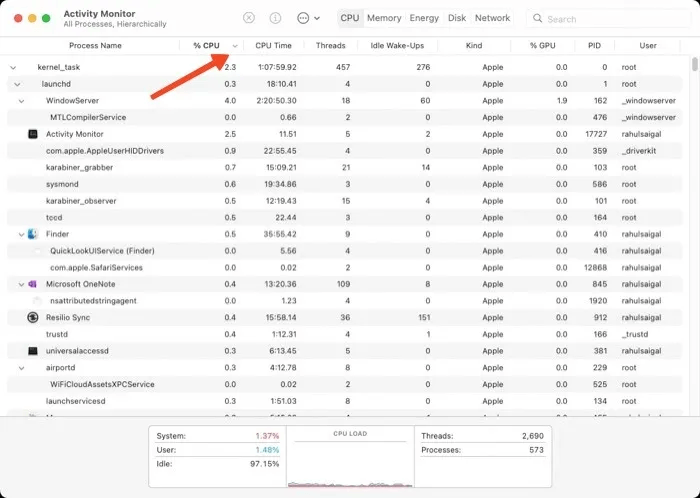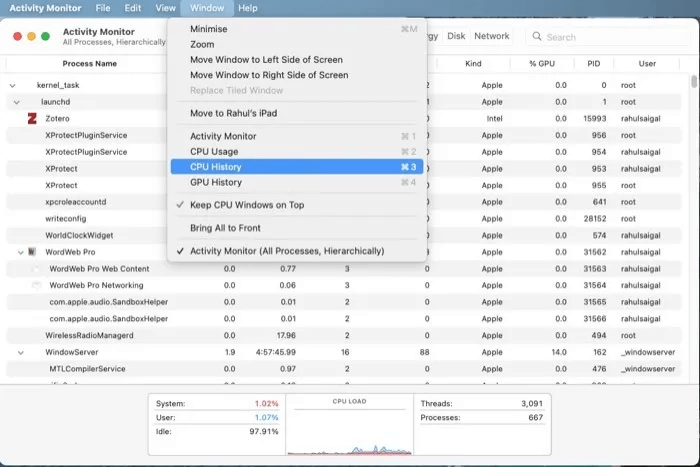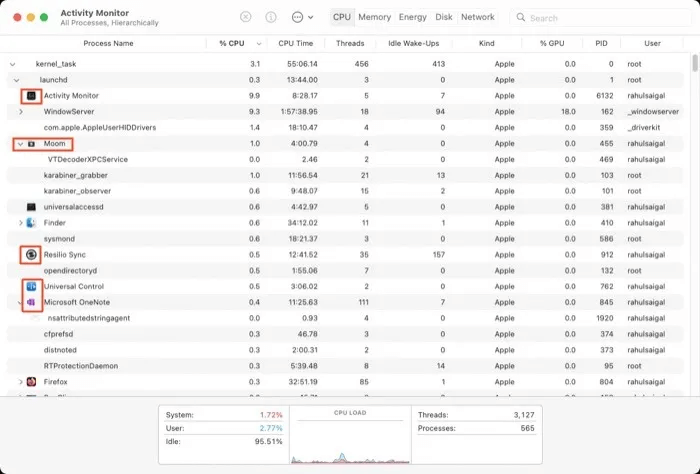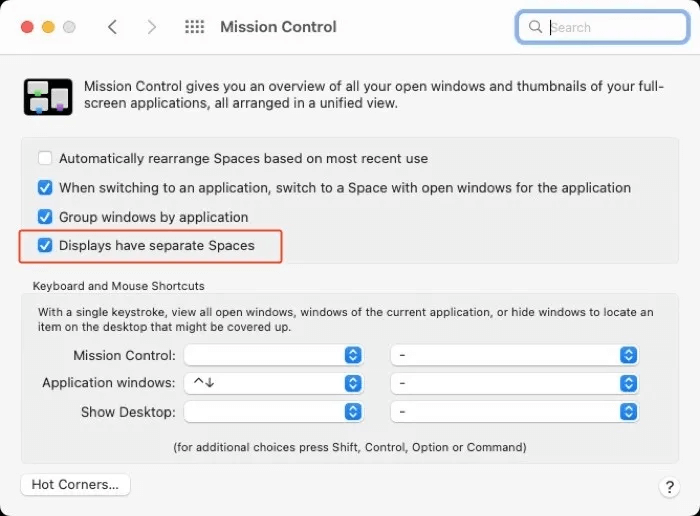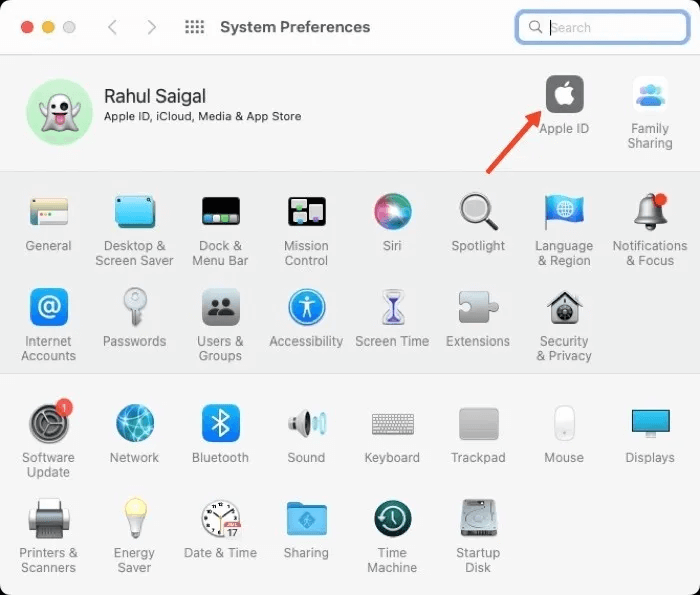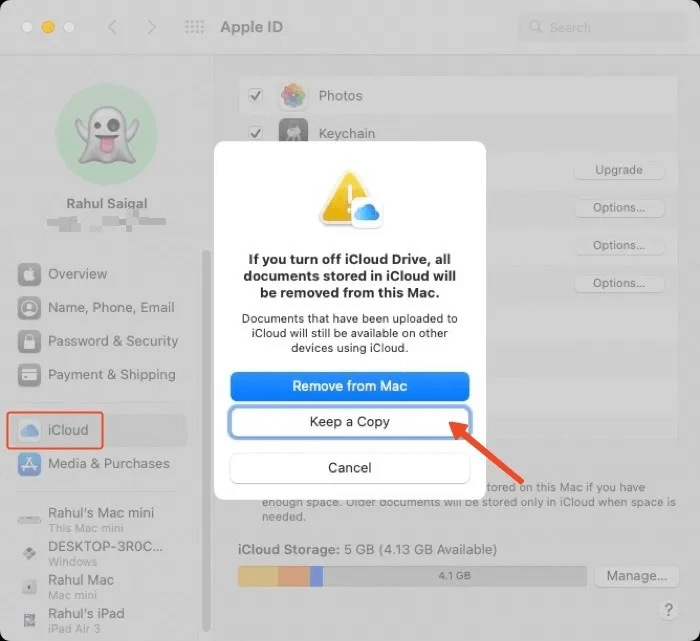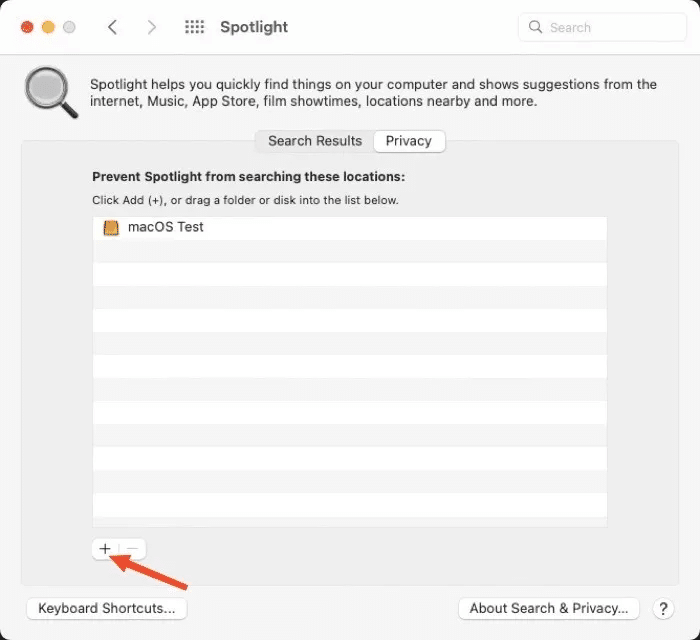كيفية إصلاح استخدام وحدة المعالجة المركزية العالي على جهاز Mac
يمكن أن يؤدي الاستخدام العالي لوحدة المعالجة المركزية إلى العديد من المشكلات على أجهزة Mac. إذا تركت دون أن تمس ، فقد تواجه أعطالًا في التطبيق ، وواجهة متوترة متكررة مع كرة شاطئ دوارة ، وسخونة زائدة ، وعمر بطارية أقصر ، وأسوأ من ذلك – هلع النواة. يوضح لك هذا البرنامج التعليمي خطوات تحديد العمليات التي تستخدم وحدة المعالجة المركزية المفرطة وكيفية إصلاحها.
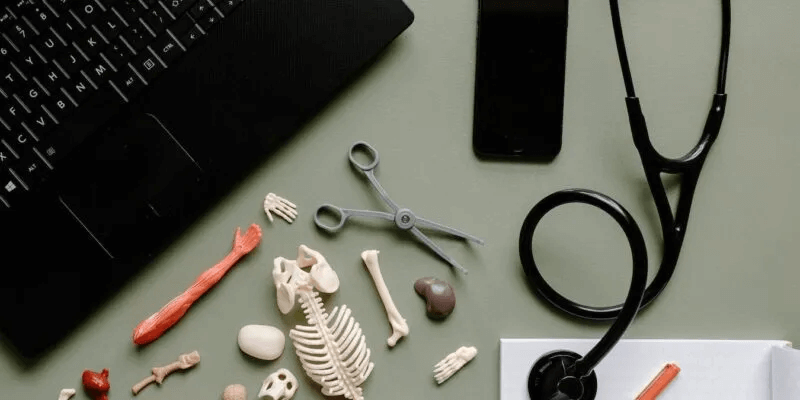
تحديد العمليات التي تستهلك وحدة المعالجة المركزية المفرطة
في الأساس ، يجب أن يكون مستخدم Mac على دراية بأنواع العمليات المختلفة وخصائص وعموميات استخدام مراقب النشاط. لعرض العمليات التي تستهلك أعلى نسبة CPU:
- قم بتشغيل مراقب النشاط وانقر فوق علامة تبويب وحدة المعالجة المركزية.
- انقر فوق رأس العمود مرة واحدة لفرزها بترتيب تنازلي.
- اختر “Window → CPU History”.
- افتح نافذة “سجل وحدة المعالجة المركزية” الجديدة التي تعرض المستخدم وحمل النظام في كل نواة بمرور الوقت.
- يجب عليك أيضًا تدوين ما إذا كانت عملية معينة تطبيقًا أو تنتمي إلى النظام. العمليات المستندة إلى التطبيق لها رمز بجوار اسمها ومرتبط بحساب المستخدم الخاص بك ، في هذه الحالة ، “rahulsaigal”.
- تلك العمليات التي ليس لها رمز بجوار اسمها والتي يملكها “جذر” تنتمي إلى النظام.
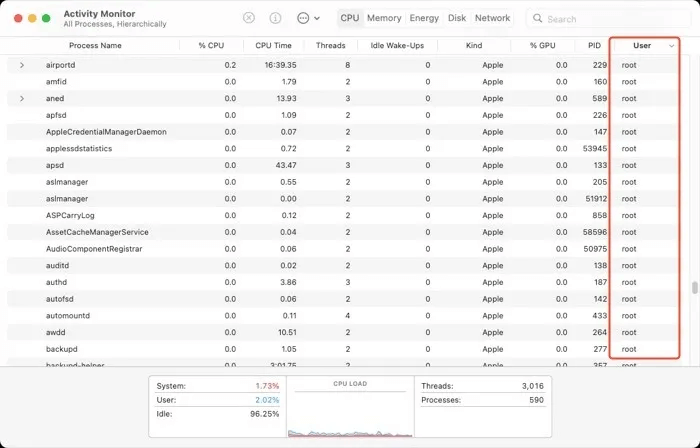
تسلط علامة تبويب وحدة المعالجة المركزية الضوء على بعض المقاييس المهمة.
- النسبة المئوية لوحدة المعالجة المركزية هي النسبة المئوية لإجمالي سعة المعالج التي تستهلكها العملية ، على سبيل المثال ، قدرة المعالج.
- وقت وحدة المعالجة المركزية هو طول الفترة الزمنية التي كانت العملية نشطة فيها منذ آخر بدء تشغيل.
- Idle Wake Ups هو عدد المرات التي استيقظت فيها العملية من حالة السكون.
بالنسبة لأجهزة Apple Silicon Mac ، ستفهم كيف تتصرف نوى Icestorm (أو Efficient) والعاصفة النارية (أو الأداء). تستخدم معظم العمليات القائمة على النظام (فهرسة Spotlight ، والنسخ الاحتياطية لـ Time Machine) النوى الإلكترونية. تعمل التطبيقات وعمليات المستخدم ذات الصلة إما على مراكز E أو P مع تفضيل تجاه P cores.
إدارة التطبيقات التي تستهلك وحدة معالجة مركزية زائدة على جهاز Mac
عندما يستهلك أحد التطبيقات وحدة المعالجة المركزية بشكل مفرط ، فقد يتعطل أو يتوقف عن الاستجابة لإدخال المستخدم. أفضل خيار لك هو تركه بالقوة. اضغط على Cmd + Option + Esc لفتح مربع الحوار “Force Quit”.
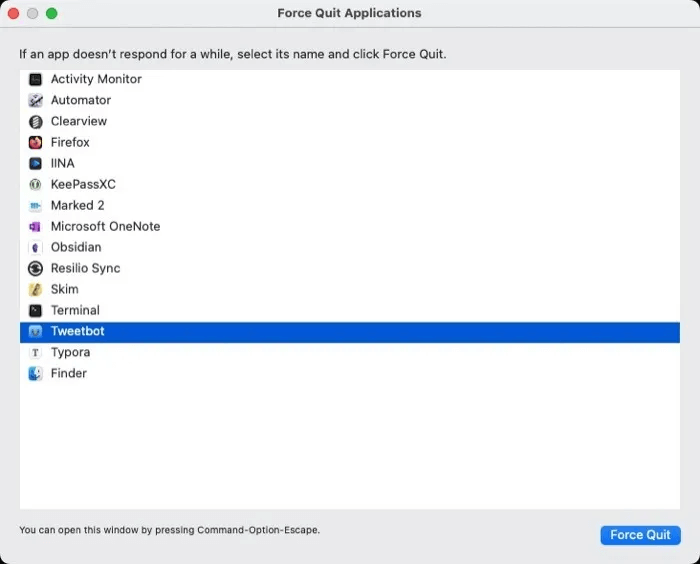
يظهر التطبيق المجمد باللون الأحمر مع التصنيف “لا يستجيب”. حدد هذا التطبيق وانقر على “فرض الإنهاء”. إذا كنت تتعامل مع تطبيق لا يستجيب لطريقة Force Quit أو فشل فتح Activity Monitor .
يعتمد متصفح الويب على بنية متعددة العمليات. يتضمن جميع الوظائف المنطقية في عمليات منفصلة: العملية الرئيسية (المستعرض) ، وعملية GPU ، والعملية المخصصة لكل علامة تبويب وملحق.
لرؤية هذا في الممارسة العملية ، اضغط على Shift + Esc لفتح Chrome Task Manager وفحص استخدام CPU + Memory الخاص به.
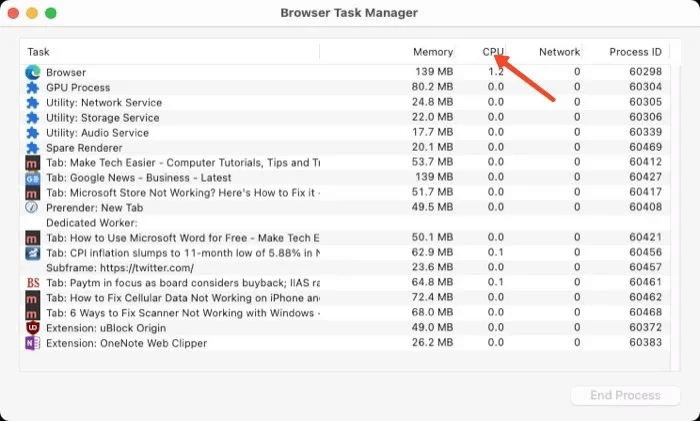
بطبيعته ، سيستخدم المستعرض وحدة المعالجة المركزية بشكل مفرط إذا فتحت العديد من علامات التبويب التي تعرض صورًا ومقاطع فيديو عالية الدقة. بمجرد إغلاق علامة التبويب أو حذف الملحقات غير المستخدمة ، سيتم تقليل استخدام وحدة المعالجة المركزية.
إصلاح استخدام CPU عالي لمهمة Kernel
تقوم النواة بتحميل أساس macOS الأساسي والمحركات الأساسية. “kernel_task” هي العملية التي تعرض مقاييس مهمة من kernel. والغرض الرئيسي منه هو تنظيم درجة حرارة وحدة المعالجة المركزية عن طريق جعل المعالج أقل توفرًا للعمليات.
بمعنى آخر ، إذا كانت وحدة المعالجة المركزية لديك ساخنة ، فسيتم تنشيط النواة لتبريد جهاز Mac الخاص بك. ولكن استجابةً لذلك ، يرتفع حمل وحدة المعالجة المركزية لـ “kernel_task”. قد يشير الاستخدام العالي لوحدة المعالجة المركزية إلى وجود فتحات مسدودة ، وأجهزة استشعار درجة حرارة خاطئة ، وملحقات نواة لجهة خارجية تالفة ، وأجهزة غير متوافقة / أجهزة طرفية.
في Intel Macs ، يمكنك:
- إعادة تعيين SMC (وحدة تحكم إدارة النظام). يعمل على إصلاح مجموعة متنوعة من المشكلات على جهاز Mac الخاص بك ، بما في ذلك صعوبات WI-Fi وانقطاع الاتصالات ومشكلات لوحة التعقب.
- قم بإزالة ملحق kernel التابع لجهة خارجية. لمشاهدة امتداد kernel المثبت ، قم بتشغيل معلومات النظام (حول هذا الـ Mac -> تقرير النظام) وانتقل إلى “البرنامج -> اسم الامتداد.” انقر فوق عمود “تم الحصول عليها من” لرؤية kext المحمل في الأعلى.
- تعمل عملية “kernel_task” بكفاءة على أجهزة Apple Silicon Macs بسبب التغيير المعماري (النظام على الشريحة) إلى جانب تصلب النواة وإدارة أساسية واسعة النطاق (تعمل النوى المختلفة بتردد متنوع).
SMC غائب وليس هناك حاجة لإعادة ضبط NVRAM يدويًا. يمكن أن يؤدي إيقاف تشغيل جهاز Mac وإعادة تشغيله إلى حل معظم مشاكلك. ومع ذلك ، لا يزال من الممكن أن تؤدي بعض تدفقات العمل أو العوامل إلى إثارة ذعر kernel. في هذه الحالة ، يجب عليك استشارة فريق دعم Apple.
تقليل استخدام وحدة المعالجة المركزية WindowServer
يتمثل الدور الرئيسي لـ “WindowServer” في رسم النوافذ في الشاشة وإدارتها. بدونها ، لا توجد واجهة مستخدم رسومية (GUI) للتفاعل ، ولا يمكنك التحكم فيها. يستفيد من وحدة معالجة الرسومات المعدنية المضمنة لإدارة الشفافية ومركب واجهة المستخدم وعرض النوافذ بسرعة.
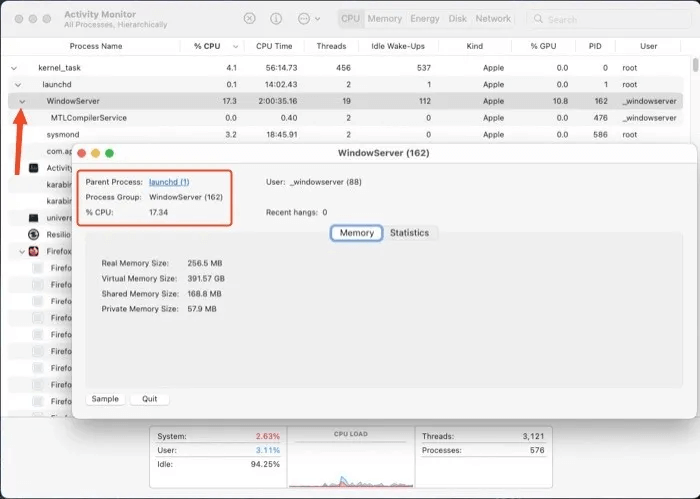
بشكل افتراضي ، يستهلك WindowServer من 10٪ إلى 30٪ من وحدة المعالجة المركزية الخاصة بك ونادرًا ما يسبب أي مشاكل. إذا كنت تواجه استخدامًا مرتفعًا لوحدة المعالجة المركزية ، فجرّب هذه الإصلاحات.
- قم بإنهاء تطبيقاتك بطريقة تدريجية ولاحظ استخدام وحدة المعالجة المركزية. أعد تشغيل جهاز Mac الخاص بك وراقب استخدام وحدة المعالجة المركزية. بمجرد تحديد التطبيق الجاني ، أرسل سجلًا مفصلاً إلى المطور.
تعتبر عملية WindowServer مسؤولة أيضًا عن إدارة شاشات العرض المتعددة وحتى التحكم في سلوكها. إذا ظل استخدام وحدة المعالجة المركزية مرتفعًا ، فاتبع الخطوات التالية:
- قم بإيقاف تشغيل مشاركة الشاشة وفصل المساحات لشاشتك.
- قم بإزالة الفوضى من سطح المكتب ، حيث يعتبر macOS كل رمز على سطح المكتب بمثابة نافذة ويثقل كاهل WindowServer أكثر.
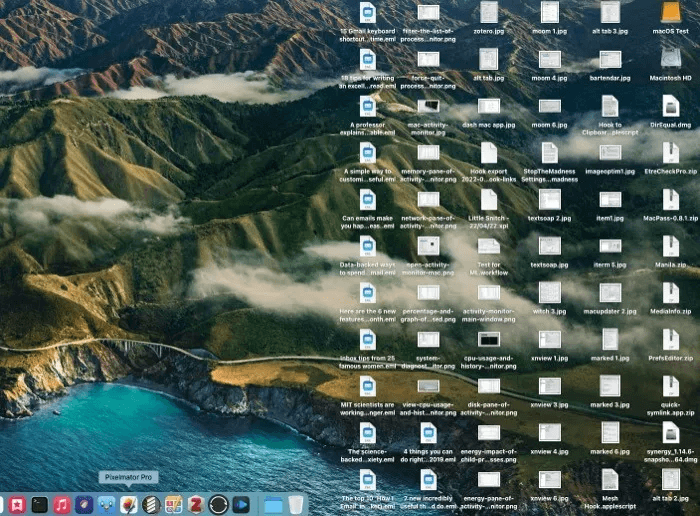
خفض استخدام وحدة المعالجة المركزية من خلال Bird Process
“bird” هي عملية الواجهة الخلفية لـ iCloud والتي يتم تنشيطها عند بدء نسخ الملفات احتياطيًا إلى iCloud Drive. عندما تتم مزامنة ملفاتك ، يجب تقليل استخدام وحدة المعالجة المركزية. يشير الاستخدام العالي لوحدة المعالجة المركزية إلى تلف بعض الملفات ، ولا يمكن لـ iCloud مزامنة هذه الملفات.
في الوقت نفسه ، يجب أن تحيط علما بعملية “السحابة” المتعلقة بـ CloudKit. يمكن لتطبيقات الجهات الخارجية استخدام CloudKit لنقل البيانات بين التطبيقات وحاويات iCloud. تستخدم Apple أيضًا CloudKit لمزامنة ملفاتك في سطح المكتب والمستندات مع أجهزة أخرى.
لحل هذه المشكلة ، سنقوم بتعطيل iCloud مؤقتًا لمنع عملية “bird” من مزامنة الملفات مرة أخرى.
- افتح “تفضيلات النظام” وانقر على “معرف Apple”.
- انقر فوق “iCloud” وقم بإلغاء تحديد “iCloud Drive”. عند القيام بذلك ، انقر فوق “الاحتفاظ بنسخة” لإنشاء مجلد يسمى iCloud Drive (الأرشيف) في مجلدك الرئيسي.
- حدد “iCloud Drive” مرة أخرى لإعادة تنشيط عملية “bird” وإعادة التحقق من استخدام وحدة المعالجة المركزية في مراقب النشاط. سيتعين عليك نقل جميع ملفاتك إلى iCloud Drive يدويًا.
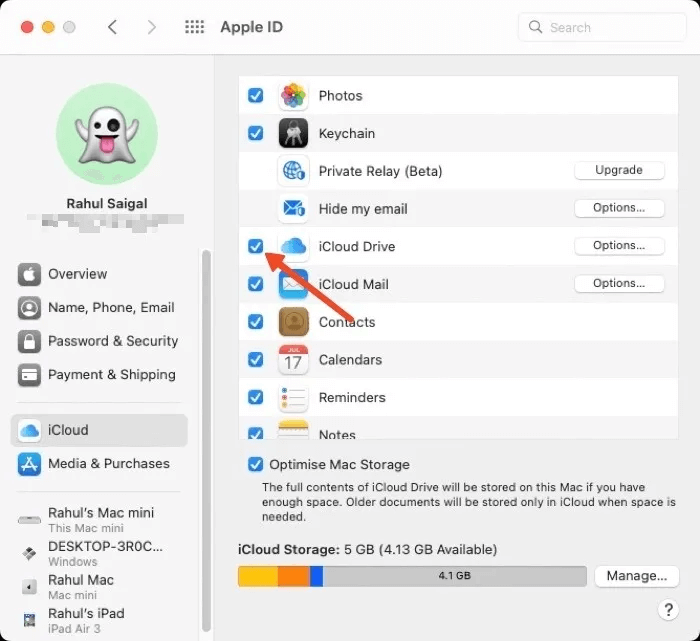
حجب استخدام وحدة المعالجة المركزية لفهرسة Spotlight
تعد “mds” و “mdworker_shared” جزءًا من Spotlight وتتكون من مكونين: “mds” تعني خادم البيانات الوصفية ، الذي يدير الفهرس الخاص بك لمنحك نتائج بحث سريعة ، و “mdworker” تعني عامل خادم البيانات الوصفية ويقوم بكل ما يلزم عمل فهرسة ملفاتك.
تعمل هاتان العمليتان في الخلفية وتحافظان على قواعد بيانات البيانات الوصفية المفهرسة لكل مجلد محلي مرفق. لا تستهلك أبدًا وحدة المعالجة المركزية بشكل زائد إلا إذا كنت تنسخ الملفات ، على سبيل المثال من محرك أقراص ثابت خارجي إلى جهاز Mac الجديد.
يمكنك منع فهرسة بعض المجلدات أو وحدات التخزين لتقليل حمل وحدة المعالجة المركزية. انتقل إلى “تفضيلات النظام -> Spotlight” وانقر فوق علامة التبويب “الخصوصية”.
- لإضافة عناصر جديدة ، انقر فوق الزر “إضافة (+)” واختر العنصر الخاص بك من مربع حوار المتصفح. يتم تطبيق جميع إعدادات Spotlight على الفور ، ويحذف macOS أي قاعدة بيانات مفهرسة من هذا المجلد.
- لإعادة إنشاء الفهرس ، انقر فوق الزر إزالة (-) في أسفل القائمة.
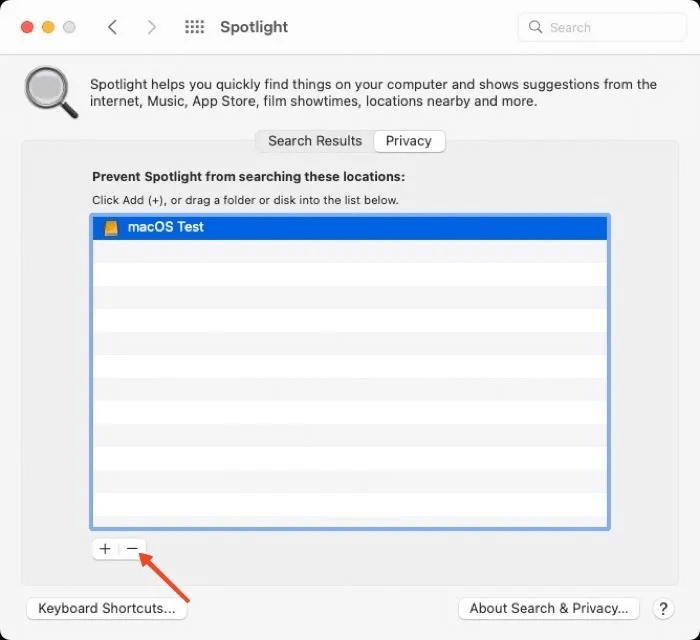
نصيحة: اقرأ دليلنا حول تطبيق Spotlight.
أسئلة مكررة
س 1: هل يمكنني مراقبة استخدام وحدة المعالجة المركزية في شريط القائمة؟
الجواب: لا يتيح لك مراقب النشاط تثبيت الإحصائيات الانتقائية في شريط القائمة. يمكنك تمكين “Monitor → Show CPU Usage أو History” ، لكنه يفتح نافذة جديدة. ومع ذلك ، نقترح عليك تجربة تطبيقات شريط القوائم هذه لنظام التشغيل Mac والتي ستعرض التفاصيل الكاملة لوحدة المعالجة المركزية ، والذاكرة ، ووحدة معالجة الرسومات ، والشبكة ، والقرص ، والمزيد.
Stats هي شاشة نظام macOS لشريط القائمة وتدعم 10.13 High Sierra أو أحدث. iGlance عبارة عن شريط قوائم مراقبة نظام قابل للتخصيص يعرض تفاصيل مثل استخدام وحدة المعالجة المركزية كرسم بياني ؛ يقرأ درجة حرارة وحدة المعالجة المركزية ؛ يراقب سرعة المروحة واستخدام الذاكرة واستخدام الشبكة ؛ و اكثر.
س 2: هل هناك أدوات أفضل من مراقب النشاط؟
الجواب: نعم ، لكنه أمر طرفي يسمى “أعلى”. قم بتشغيل Terminal واكتب “top -u” لفرز العمليات حسب استخدام وحدة المعالجة المركزية. بخلاف ذلك ، ستحصل على تفاصيل حالة العمليات وعدد أخطاء الصفحة والعدد الإجمالي للصفحة الواردة ومعالجة ذاكرة العملية والمزيد.
إذا كنت تستخدم Homebrew لنظام التشغيل Mac ، فيمكنك تثبيت htop لمعرفة النسبة المئوية لاستهلاك وحدة المعالجة المركزية وحالة العمليات والأولوية ووقت وحدة المعالجة المركزية والمزيد. يمكنك فرز العمليات وتتبع المسار المطلق للعمليات.
س 3: هل يمكن لبرامج ضارة على نظامك أن تستهلك وحدة المعالجة المركزية بشكل زائد؟
الجواب: نعم. يمكن أن يحدث ذلك في حالة وجود برامج ضارة غير مرغوب فيها لتعدين التشفير تعمل على جهاز Mac الخاص بك. افحص مجلد LaunchDaemon ولاحظ أي ملفات تكوين غير معروفة. نوصي أيضًا بإجراء فحص شامل باستخدام Malwarebytes لنظام التشغيل Mac.